時間:2017-01-22 來源:互聯網 瀏覽量:
win10怎麼設置顯示指定日期的文件?有些時候,我們電腦某個文件夾下可能積累了不少文件,而我們卻隻想查看特定日期的文件;但是,由於文件數量眾多,要是一個一個地去核對查找,不把眼睛累壞才怪。
具體方法如下:
1、首先,打開需要操作的文件夾,然後點擊窗口右上角的向下箭頭展開菜單項(如已展開此步可略)。
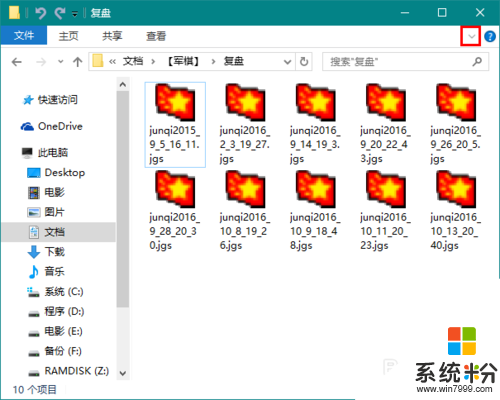
2、再點擊“查看”-“詳細信息”菜單項。

3、然後,在文件顯示區域的“名稱”項上右擊鼠標,根據你的需要勾選“創建日期”或“修改日期”(也可以兩個都勾選)。

4、這時,文件列表項將出現勾選的項目。將鼠標移動到該日期項上(注意,無需按下),便會在該項的後麵出現一個下拉箭頭,點擊這個箭頭。
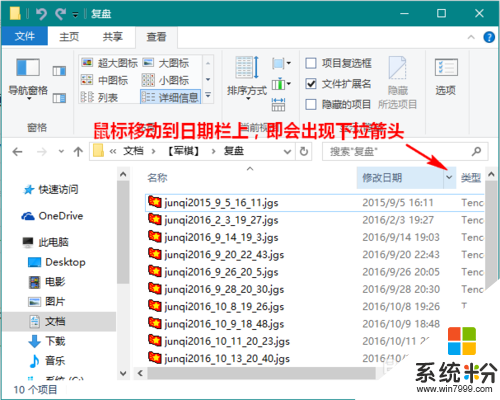
5、在彈出的“選擇日期或日期範圍”窗口中選擇一個日期。
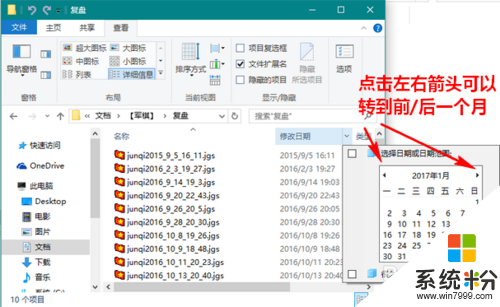
6、選擇好日期後,該文件夾便會隻顯示指定日期的文件了。

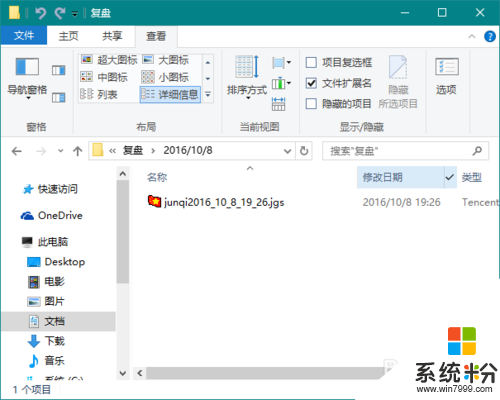
7、當然,若是想重新顯示所有文件,隻需要在彈出的“選擇日期或日期範圍”窗口中取消掉相應的勾選即可。
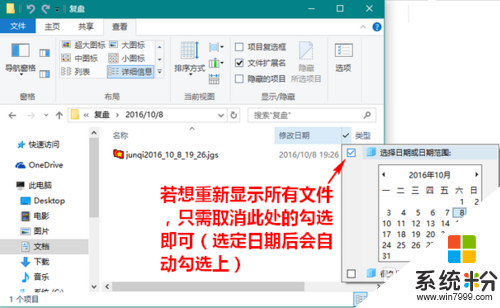

【win10怎麼設置顯示指定日期的文件】參考以上的教程步驟來設置就可以,有遇到同樣問題的用戶,可以收藏或者分享此教程。還有其他最新電腦係統下載後使用的疑問都歡迎上係統粉查看。